win10打开图片变黄怎么办 Win10照片查看器图片背景发黄解决方法
更新日期:2023-02-16 14:16:48
来源:互联网
win10打开图片变黄怎么办?在升级Win10系统后使用图片查看器时,会出现图片变黄的情况,而在电脑上查看图片可以有很多种方法,最常用的可能就是Windows系统自带的图片查看器。在没有下载其他软件的情况下这是最经常使用的,怎么才能让它恢复正常呢?其实方法也是有的。
Win10照片查看器图片背景发黄解决方法
第一步:在电脑左下方点击【开始】-【设置】。

第二步:在【设置】页面的搜索框中,输入并搜索【颜色管理】。
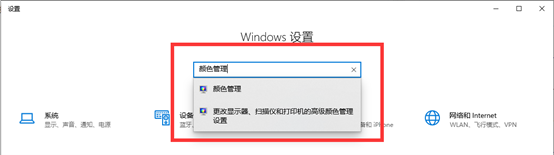
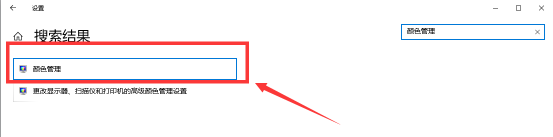
第三步:在设备一栏,点击下拉按钮,选择【显示器】。
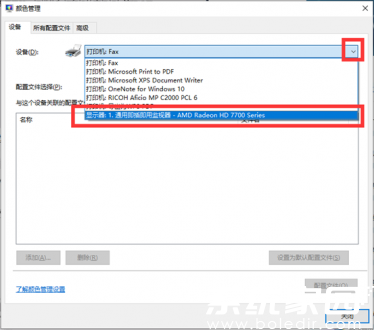
第四步:勾选下方【使用我对此设备的设置】,展示配置文件内容。

第五步:点击【添加】,在弹出的【关联颜色配置文件】窗口中的【ICC配置文件】一栏,选择【sRGB IEC61966-2.1】,最后点击【确定】。
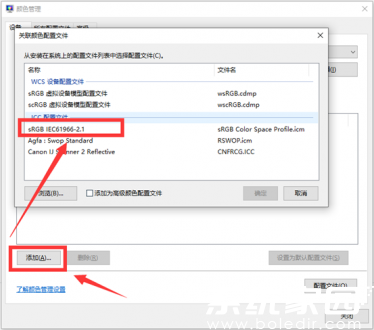
第六步:选择刚才的配置文件,点击下方【设置为默认配置文件】,最后点击关闭即可。
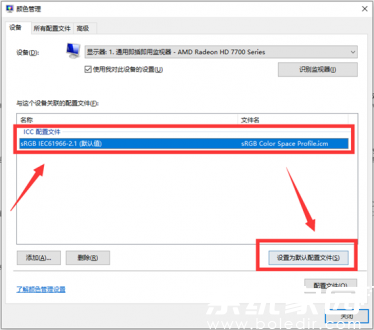
通过以上步骤,图片查看器看图发黄的问题就解决了,遇到过这样问题的朋友可以尝试用此方法解决。
常见问题
- 知乎小说免费阅读网站入口在哪 知乎小说免费阅读网站入口分享365438次
- 知乎搬运工网站最新入口在哪 知乎盐选文章搬运工网站入口分享218664次
- 知乎盐选小说免费网站推荐 知乎盐选免费阅读网站入口分享177208次
- 原神10个纠缠之缘兑换码永久有效 原神10个纠缠之缘兑换码2024最新分享96861次
- 羊了个羊在线玩入口 游戏羊了个羊链接在线玩入口70746次
- 在浙学网页版官网网址 在浙学官方网站入口66419次
- 王者荣耀成年账号退款教程是什么?王者荣耀成年账号可以退款吗?64796次
- 地铁跑酷兑换码2024永久有效 地铁跑酷兑换码最新202458573次
- paperpass免费查重入口58502次
- 蛋仔派对秒玩网址入口 蛋仔派对秒玩网址入口分享57697次

